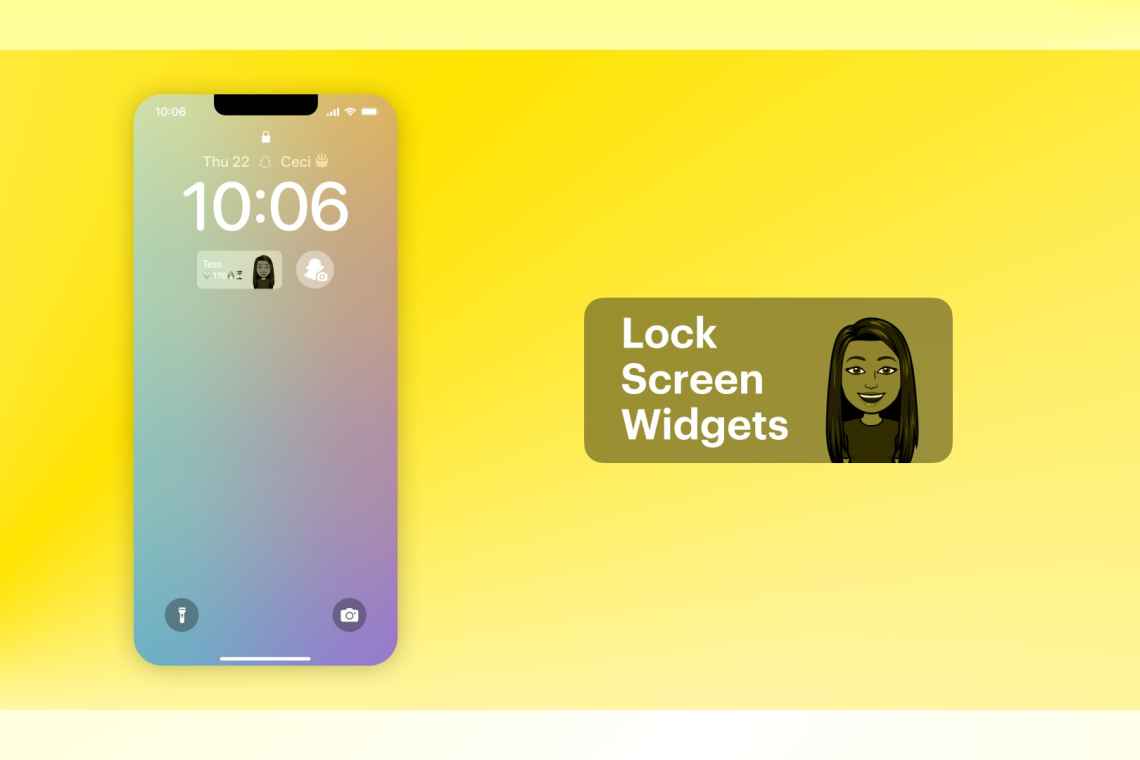Кожного разу, коли ви знімаєте фотографію або знімаєте коротке відео через Snapchat, ви можете провести пальцем прямо за попереднім переглядом, щоб застосувати до нього певні ефекти фільтра - одним з яких є фільтр геотег, який змінюється залежно від вашого місця розташування. Хочете віри, хочете ні, але користувачі можуть дізнатися, як створити власний геотег Snapchat для відправки на затвердження.
Геотеги Snapchat - це просто кумедні зображення і текстові накладання, які з'являються у верхній частині розділу ваших фотографій або відео, щось на зразок наліпки. Вони є не у всіх місцях, тому, якщо ви зустрінете місце, де можна використовувати геотег, то ви напевно зможете зробити його для нього.
01
з 05
Почніть з створення власного геотегу Snapchat
Надіслати фільтр геотегів Snapchat досить просто. Це створення образу, що, ймовірно, найскладніша частина, в основному тому, що вам потрібні базові навички графічного дизайну і програма дизайну, щоб допомогти вам у цьому.
Якщо ви не бачите фільтрів геотегів на своїх фотографіях або відео, коли ви перегортаєте фільтри, можливо, ви не ввімкнули функцію геолокації, яка потрібна Snapchat для доступу до вашого місця розташування.
Коли ви переглядаєте камеру у Snapchat, клацніть значок примари вгорі, а потім клацніть значок шістки у верхньому правому куті, щоб отримати доступ до параметрів. Потім натисніть «Керування» і переконайтеся, що кнопку «Фільтри» увімкнено.
02
з 05
Створіть свій Snapchat Geotag
Рекомендується використовувати професійну дизайнерську програму, наприклад, Adobe Illustrator або Photoshop, щоб створити геотег для Snapchat. Фактично, ви помітите, що як тільки ми перейдемо на сторінку карти для відправки геотега Snapchat, Snapchat надасть вам можливість завантажувати шаблони для Illustrator і Photoshop.
Однак для цього конкретного прикладу ми просто створимо дуже просте текстове зображення, використовуючи Canva - безкоштовний і простий у використанні інструмент графічного дизайну, доступний онлайн.
Тепер проблема використання безкоштовних інструментів, таких як Canva, полягає в тому, що він не пропонує стільки функцій, скільки деякі інші, які нам необхідно використовувати для відправки зображень з геотегами. Згідно з Snapchat, всі матеріали повинні:
- бути на 100 відсотків оригінальним;
- мають ширину 1080px і висоту 1920px;
- бути збереженим як оптимізоване для мережі зображення PNG; і
- бути розміром менше 300 КБ.
Це досить легко зробити, якщо у вас є Illustrator або Photoshop і ви знаєте, як ним користуватися. Вільні інструменти, такі як Canva, нададуть вам зображення, які необхідно буде редагувати, використовуючи щось на зразок стандартного фоторедактора, встановленого на вашому комп'ютері, що дозволить вам змінювати розміри і редагувати зображення.
03
з 05
Переконайтеся, що ваш новий Snapchat Geotag слід усім правилам
Canva завантажує зображення в більшому розмірі і без будь-якої прозорості. Це означає, що розмір зображення необхідно змінити, і білий фон займе весь екран, якщо він буде відправлений в Snapchat, чого не можна буде використовувати в Snapchat.
Щоб виправити деякі з цих проблем, ви можете використовувати програму попереднього перегляду фоторедактора на Mac (саме це ми і використовували в нашому прикладі). У вас може бути подібна програма, яку ви можете використовувати, якщо у вас є комп'ютер.
Спочатку ми вирішили обрізати зображення до 1080px по 1920px. Потім ми використовували інструмент кадрування, щоб зробити прямокутне виділення навколо жовтого тексту, а потім перейшли до «Редагувати у верхніх шарах», щоб натиснути «Інвертувати виділення». Потім ми повернулися в Edit і натиснули Cut.
Це прибрало зайвий білий фон, але при цьому зберегло зображення потрібного розміру. Фактично текстове зображення все ще має менший білий фон, але вам знадобиться щось на зразок Illustrator, Photoshop або іншого більш просунутого інструмента, щоб отримати тільки текст або зображення повністю прозорим.
Розмір зображення також не перевищує 300 КБ, тому розмір файлу більше не потрібно зменшувати. Якщо розмір зображення перевищує 300 КБ, вам може знадобитися такий інструмент, як Illustrator або Photoshop, щоб знизити якість, а також зменшити розмір файлу.
Рекомендується ознайомитися з докладним списком рекомендацій Snapchat, щоб переконатися, що ваше зображення геотега відповідає всім ім.Наприклад, ви не можете відправляти логотипи, торгові марки, хештеги або фотографії відповідно до вказівок.
04
з 05
Використовуйте інструмент карти, щоб надіслати свій геотег
Тепер, коли ви створили своє зображення з геотегом і переконалися, що воно задовольняє всім вимогам, ви готові відправити його. Зайдіть на Snapchat.com/geofilters, щоб зробити це.
Натисніть Давайте зробимо це! потім натисніть ДАЛІ на наступній сторінці. Вам буде показано карту. Ви можете або повідомити Snapchat ваше місце розташування, або використовувати рядок пошуку для введення місця розташування.
Тепер ви можете натиснути на будь-яку область карти, де ви хочете, щоб ваш геотег відображався. Наведіть курсор і знову клацніть, щоб закріпити ще один кут. Робіть це стільки разів, скільки вам потрібно, щоб простежити область, на яку ви націлюєтеся.
Після того, як ви вибрали область, ви можете клацнути на значку «плюс», щоб завантажити своє зображення геотегу. Прокрутіть вниз, щоб додати своє ім'я, адресу електронної пошти, його значення і будь-які додаткові примітки. Підтвердіть, що це ваша оригінальна робота, погодьтеся з політикою конфіденційності, доведіть, що ви не робот, а потім натисніть «Відправити».
05
з 05
Зачекайте, поки Snapchat схвалить вашу заявку Geotag
Після того, як ви успішно надіслали своє зображення з геотегом, вам буде надіслано електронного листа з підтвердженням про те, що воно буде розглянуто в тому порядку, в якому воно було отримано. Якщо він буде схвалений, Snapchat повідомить вас про це.